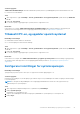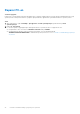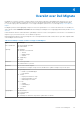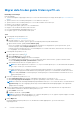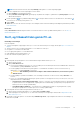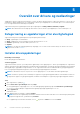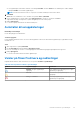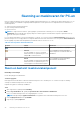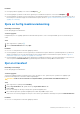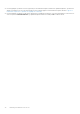Users Guide
Table Of Contents
- SupportAssist for hjemme-PC-er, versjon 3.10 Brukerveiledning
- Innholdsfortegnelse
- Innledning
- Komme i gang med SupportAssist for hjemme-PC-er
- Minimumskrav for PC-en
- Dell SupportAssist for hjemme-PC-er
- Brukergrensesnitt for SupportAssist
- Endre språkinnstilling
- Opprette en SupportAssist-profil
- Oppdatere kontakt- og leveringsinformasjon
- Bruke en annen SupportAssist-profil
- Konfigurere Internett-innstillinger
- Planlagte skanninger og optimeringer
- Oppgrader SupportAssist manuelt
- Varslene
- Avinstaller SupportAssist
- Oversikt over tilbakestilling og reparasjon av systemet
- Oversikt over Dell Migrate
- Oversikt over drivere og nedlastinger
- Skanning av maskinvaren for PC-en
- Optimaliser PC-en
- Oversikt over virtuell hjelp
- Opprette støtteforespørsel
- Oversikt over feilsøking
- Historikkoversikt
- Få kundestøtte
- Gi tilbakemelding
- Vanlige spørsmål
- Ressurser for SupportAssist for hjemme-PC-er
- Kontakt Dell
● Hvis oppdateringen må installeres manuelt, vises koblingen Installer i kolonnen Status etter at nedlastingen er fullført. Klikk på
koblingen Installer for å installere oppdateringen.
MERK: Det kan hende at du må starte PC-en på nytt for å fullføre installasjonen av bestemte drivere.
5. Klikk Fullfør.
Start-siden vises. Antall drivere som er installert vises på siden Start og Historikk.
6. Hvis en oppdatering krever omstart, klikker du på Start på nytt nå for å starte PC-en på nytt umiddelbart.
SupportAssist ber deg om å lagre filene, og lukke alle applikasjoner før du starter på nytt.
7. Klikk på Start på nytt.
PC-en starter på nytt automatisk for å fullføre installasjonen.
Avinstaller driveroppdateringer
Nødvendige forutsetninger
Du må være pålogget som administrator.
Om denne oppgaven
Hvis du oppdager problemer med PC-en etter at du har oppdatert en driver, kan du avinstallere oppdateringen, og gå tilbake til forrige
tilstand for PC-en.
Trinn
1. Åpne SupportAssist og klikk på Historikk.
2. På siden Historikk klikker du på koblingen Gjenopprett system.
Det vises en melding som sier at PC-en vil bli gjenopprettet til tilstanden da gjenopprettingstidspunktet ble opprettet.
3. Klikk på Gjenopprett.
PC-en starter automatisk med å avinstallere oppdateringen.
Varsler på flisen Få drivere og nedlastinger
Følgende tabellen beskriver ulike statusvarsler som vises på flisen Få drivere og nedlastinger:
Tabell 8. Varsler på flisen Få drivere og nedlastinger
Flisikon Oppdateringstype Beskrivelse
Valgfritt eller ingen oppdatering er
tilgjengelig
Ingen oppdatering er tilgjengelig, eller en valgfri
oppdatering er tilgjengelig.
Anbefalt Bare anbefalte typer oppdateringer er
tilgjengelige.
Viktig eller Sikkerhet Bare viktige oppdateringer eller flere typer
oppdateringer er tilgjengelige.
Oversikt over drivere og nedlastinger 27